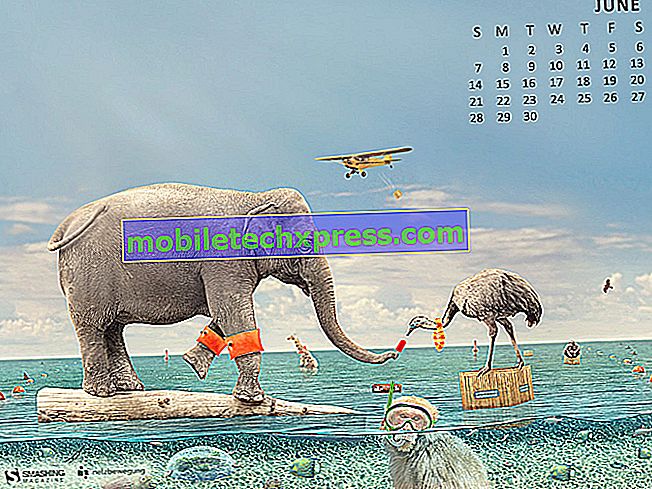Samsung Galaxy S4 Güvenli Modda Açılıyor

Güvenli Mod, bazı üçüncü taraf uygulamalar telefonun düzgün bir şekilde açılmasını engelleyen bazı sorunlara neden olduğunda faydalı bir araçtır. Temel olarak, Samsung Galaxy S4 gibi bir Android telefon Güvenli Mod'da başlatıldığında, tüm üçüncü taraf uygulamalar devre dışı bırakılır ve stok uygulamaları ve hizmetleri çalışır durumda kalır. Bu modda, soruna neden olan uygulamaları devre dışı bırakabilir veya kaldırabilirsiniz. Peki ya telefonunuz otomatik olarak Güvenli Mod'da açılırsa?
Bu sorunla ilgili birçok şikayet vardı. Aslında, okuyucularımızdan bize telefonlarının bu modda otomatik olarak açıldığını ve yalnızca stok uygulamalarını kullanmak için bırakarak kapanamadıklarını söyleyen çok sayıda e-posta aldık. İşte okuyucumuzdan bu sorunu en iyi tanımlayan bir e-posta:
“ Kısa süre önce, Galaxy S4'üm benden başlatmadan Güvenli Mod'da çalıştığı zamanlar olduğunu fark ettim. Güvenli Mod'dan çıkmak için telefonu kapatıp normal şekilde başlatırdım. Ancak, son birkaç gün içinde telefonum Güvenli Modda açılmaya devam ediyor ve kapatamıyor gibiyim. Bu moddayken, internete bağlanamıyorum ve Google Play Store'dan indirdiğim uygulamaları kullanamıyorum. Lütfen bu sorunu çözmeme yardım et. ”- Mike, AR
Muhtemel Nedenler
Sorunun olası sebeplerinin listesi:
- Bir üçüncü taraf uygulaması telefonun doğru şekilde başlamasını engelliyor.
- Cihaz başlarken yanlışlıkla tuşlara dokundunuz.
- Üçüncü taraf çantası veya jel derisi tuşlara dokunuyor.
- Telefonun işletim sistemi normal moda geçmesini engelleyebilir.
Olası Çözünürlük
Bu yazının asıl amacı soruna neyin sebep olduğunu tespit etmektir. Bunu yapmak için yapabilecekleriniz:
Adım 1: Rogue Apps'i Kaldır
Yakın zamanda bu soruna neden olabilecek bir uygulama yüklediyseniz, yapabileceğiniz en iyi şey, doğru veya yanlış olup olmadığınızı doğrulamak için önce uygulamayı devre dışı bırakmaktır. Haklıysanız, kalıcı bir düzeltme sağlamak için uygulamayı kaldırmaya devam edin.
- Ana ekrana dönün ve ardından Menü tuşuna dokunun.
- Ayarlar ve ardından Diğer sekmesine dokunun.
- Uygulama Yöneticisi'ne dokunun.
- Tüm sekmesini seçmek için bir kez sağa kaydırın. (Diğer sekmeler İndirildi ve Çalışıyor.)
- Güvenli Mod döngüsüne neden olduğundan şüphelendiğiniz uygulamayı aramak için yukarı veya aşağı kaydırın.
- Devre Dışı Bırak düğmesine dokunun.
- Telefonunuzu yeniden başlatın çünkü sistemi yeniden başlatmadıkça bazı uygulamalar devre dışı bırakılmayabilir.
Bir uygulamayı devre dışı bırakmak sorunu çözmezse, diğer şüpheli uygulamalarda da aynısını yapın.
Adım 2: Telefonu Tekrar Açın
Güvenli Mod sizi başlattıktan sonra selamlarsa, aynı modda olup olmayacağınızı görmek için cihazı normal olarak yeniden başlatmayı deneyin. Başlatma sırasında yanlışlıkla diğer tuşlara basmış olabilirsiniz veya işlem sırasında beklenmedik bir şekilde durmuş bazı servisler.
Güvenli Mod'dan çıkmak için tek yapmanız gereken telefonu normal şekilde önyüklemektir. Normal çalışma sırasında, önyükleme sırasında Sesi Açma ve Giriş tuşlarına basmamanız koşuluyla telefon Normal Modda çalışmaya başlar. Bu nedenle, telefonunuz Güvenli Mod'a her girdiğinde, normal şekilde başlayana kadar yeniden başlatmanız yeterlidir.
Adım 3: Üçüncü Taraf Vakalarını Kaldırma
Yeni bir dava açtıysanız ve telefonunuz alışılmadık bir şekilde hareket etmeye başladıysa, sorunun çözülüp çözülmediğini görmek için orijinal durumuna veya kılıfına geri dönmeyi düşünmelisiniz. Yeni olgunun veya derinin neden olup olmadığını onaylamak birkaç denemeyi gerektirir.
Adım 4: Önbellek Bölümünü Sil
İşletim sisteminde, telefonun normal şekilde açılmasını önleyen bazı bozuk veriler olabilir. Bu önbelleğe alınmış veriler, telefonunuzun dahili hafızasında belirli bir bölümde saklanır. Sorunun çözülüp çözülmediğini görmek için bu verileri silmeyi deneyin. İşte nasıl:
- Telefonu tamamen kapatın.
- Sesi Aç, Ev ve Güç düğmelerini basılı tutun.
- Telefon titreştiğinde Güç düğmesini bırakın, ancak Sesi Aç ve Ana sayfa düğmelerini basılı tutmaya devam edin.
- Android Sistem Kurtarma ekranı göründüğünde, hem Giriş hem de Sesi Aç düğmelerini bırakın.
- Ses Kısma tuşunu kullanarak, 'önbellek bölümünü sil' seçeneğini vurgulayın.
- Seçeneği seçmek için Güç düğmesine basın.
- Önbellek verileri silindiğinde telefon otomatik olarak yeniden başlatılır.
Adım 5: Donanım Tuşlarını Kullanarak Sabit Sıfırlama Telefonu
Yukarıdaki adımları uyguladıktan sonra, telefon yine de Güvenli Mod'da yeniden başlar, yapacak hiçbir şey kalmaz, telefonu varsayılan ayarlarına döndürür. Bunu yapmak için fabrika ayarlarına sıfırlama yapmanız ve bunu etkin bir şekilde yapmanız için donanım tuşlarını kullanarak yapmanız gerekir.
- Telefonu tamamen kapatın.
- Sesi Aç, Ev ve Güç düğmelerini basılı tutun.
- Telefon titreştiğinde Güç düğmesini bırakın, ancak Sesi Aç ve Ana sayfa düğmelerini basılı tutmaya devam edin.
- Android Sistem Kurtarma ekranı göründüğünde, hem Giriş hem de Sesi Aç düğmelerini bırakın.
- Sesi Azaltma tuşunu kullanarak, 'verileri sil / fabrika ayarlarına sıfırla' seçeneğini vurgulayın.
- Seçmek için Güç düğmesine basın.
- Sesi Azalt düğmesini tekrar kullanarak, 'tüm kullanıcı verilerini sil'i vurgulayın.
- Seçmek için Güç tuşuna basın.
- Sıfırlama tamamlandığında, 'Sistemi şimdi yeniden başlat' seçeneğini seçin.
- Telefonu yeniden başlatmak için Güç düğmesine basın.
Bize problemlerini söyle
Burada sunduğumuz çözümler, bu sorunlarla karşılaşan sahiplerin raporlarına ve tanıklıklarına dayanmaktadır. Ayrıca XDA geliştirici arkadaşlarına bazı problemleri soruyorum. Şimdi, akıllı telefonunuzla cevaplandırılmasını istediğiniz başka sorunlarınız veya sorularınız varsa, bize [e-posta korumalı] adresinden e-posta göndermekten çekinmeyin
Tüm e-postalara yanıt göndermeyi garanti etmiyoruz, çünkü günlük yüzlerce mektup alıyoruz, ancak e-posta iletilerinizin tarafımdan okunacağından emin olabilirsiniz. Ancak, referansları kolayca bulabilmem ve problemlerinizi diğer sahiplerden gelen raporlarla karşılaştırabilmem için mümkün olduğunca fazla ayrıntı vermenizi öneriyorum. Eğer probleminiz diğerleri kadar yaygınsa, mevcut çözümler olabilir ve sizi kesinlikle onlara yönlendiririm. Ekran görüntüleri çoğu zaman yardımcı oluyor, eğer yapabilirseniz bir tane ekleyin.